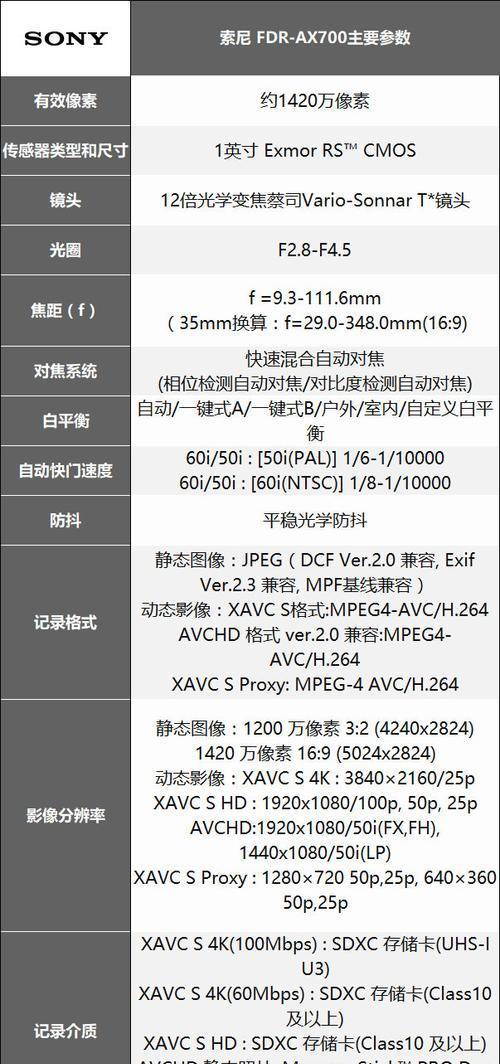随着网络直播的普及,越来越多的人在进行直播时使用电脑显示器进行内容展示。然而,当你想要展示竖屏格式的视频或图片时,如何设置电脑显示器以适应竖屏直播成为了一个需要解决的问题。接下来,让我们一步步了解如何在电脑显示器上设置竖屏直播。
一、了解竖屏直播的重要性
了解为什么我们要进行竖屏直播。在如今的社交媒体平台上,用户习惯使用智能手机观看视频,而竖屏提供了一种更符合手机观看体验的格式。为了吸引观众、提升互动率,竖屏直播是一种有效的方式。接下来,我们将探讨如何将电脑显示器调整为竖屏模式进行直播。
二、检查设备支持情况
在设置之前,需要确定你的电脑硬件与软件是否支持竖屏显示。许多现代显示器和显卡驱动程序都内置了旋转功能,但传统设备或许不支持。确认你的硬件和驱动程序支持后,就可以开始设置过程了。
三、电脑显示器竖屏设置步骤详解
1.Windows系统设置
步骤一:打开控制面板>显示>识别你的显示器。
步骤二:在显示设置中找到“方向”调整选项,选择“纵向”。
步骤三:在弹出的确认框内选择“保持更改”,你的显示器设置即被调整为竖屏。
2.macOS系统设置
步骤一:点击屏幕左上角的苹果菜单选择“系统偏好设置”。
步骤二:点击“显示器”>“显示”标签页。
步骤三:在“排列”区域中勾选“旋转”(若适用),并选择“左旋90度”或“右旋90度”以将显示屏切换为竖屏。
3.使用第三方软件调节
如果系统自带的设置无法满足需求,你可以通过安装第三方软件如“DisplaySwitcher”或“MonitorControl”来调整显示器的方向。
4.直播软件的竖屏设置
目前主流的直播软件如OBS、StreamlabsOBS等都支持自定义输出格式。在设置输出时,你可以将视频输出调整为16:9至9:16的竖屏模式。具体操作如下:
打开OBS,点击“设置”>“视频”。
在“基础分辨率(输出)”中选择竖屏模式,如“1280x720(9:16)”。
在“输出(缩放)”中同样选择竖屏分辨率,确保直播输出符合竖屏标准。
5.直播时的视角调整
确保你的摄像头也进行相应的调整,以便更好地适应竖屏展示。如果你的摄像头支持物理旋转,直接旋转至竖直方向即可。如果是通过软件控制的摄像头,同样需要调整摄像头的输出设置。
四、常见问题与解决方法
1.字体和界面显示异常
在竖屏模式下,有时会出现界面显示不正常的情况。解决此问题的方法通常为调整字体大小或者重新启动应用程序以适应新的显示方向。
2.直播画面出现黑边
如果你设置好了直播软件和显示器,但直播画面还是出现黑边,可能是因为输入和输出分辨率不匹配。请检查并确保两者设置为一致的竖屏分辨率。
3.向观众解释竖屏直播的优势
由于竖屏直播与传统的横屏直播不同,建议在直播开始时向观众简要解释竖屏直播的优势和特色,比如更符合手机观看习惯,能提供更加专注的视觉体验等。
五、结论
电脑显示器直播设置竖屏并非一件难事,关键在于你是否熟悉操作流程和拥有适合的工具。在本文中,我们从设备检查、操作系统调整、直播软件设置,到常见问题的解决,提供了一整套详细的竖屏设置指南。按照这些步骤,你就可以轻松地将电脑显示器设置为竖屏模式进行直播了。记得确保内容原创,根据操作流程一步步指导,让初次尝试竖屏直播的朋友们也能顺畅完成设置。